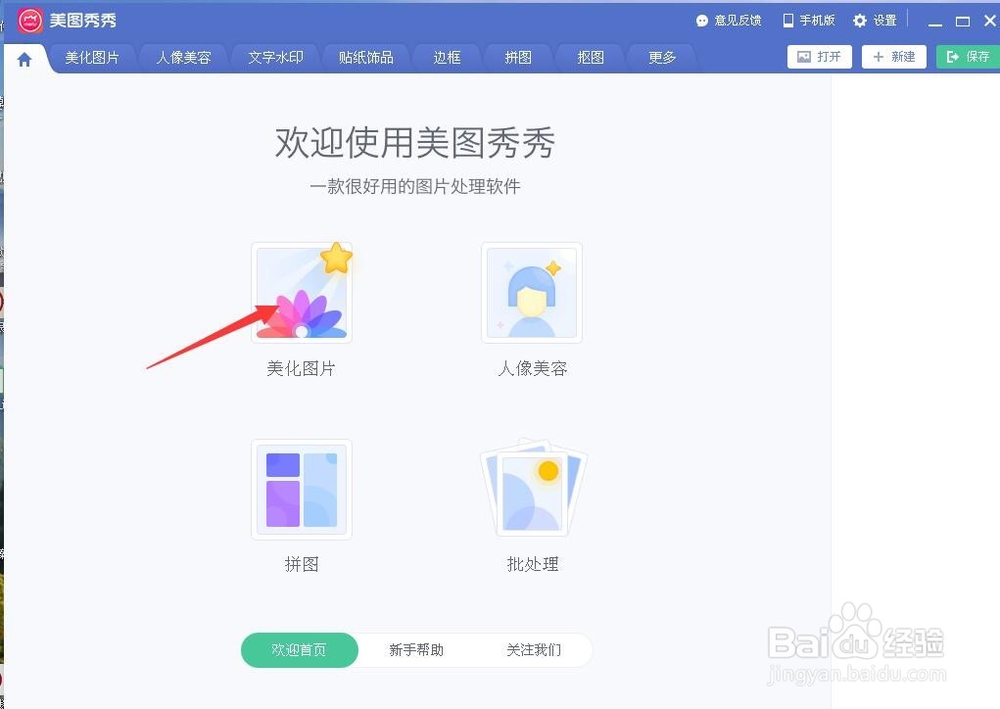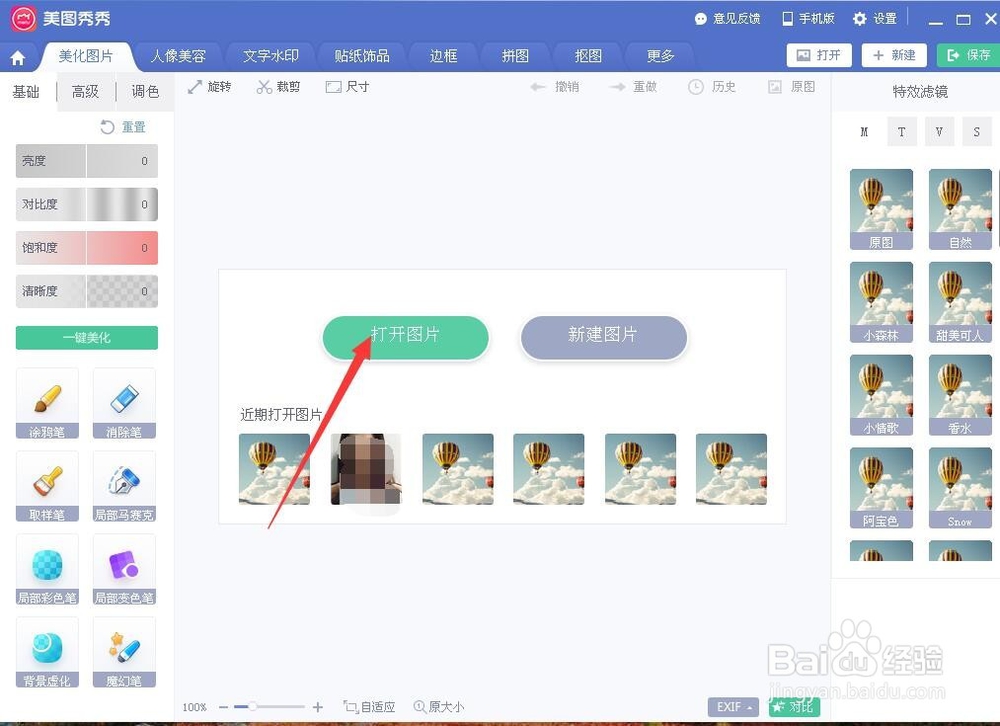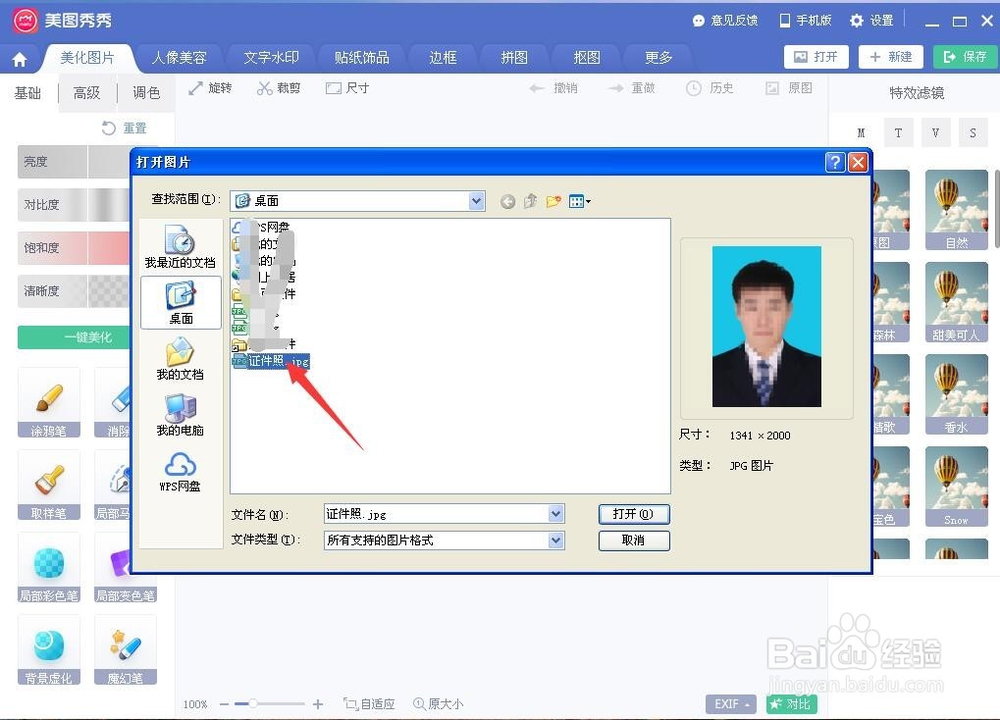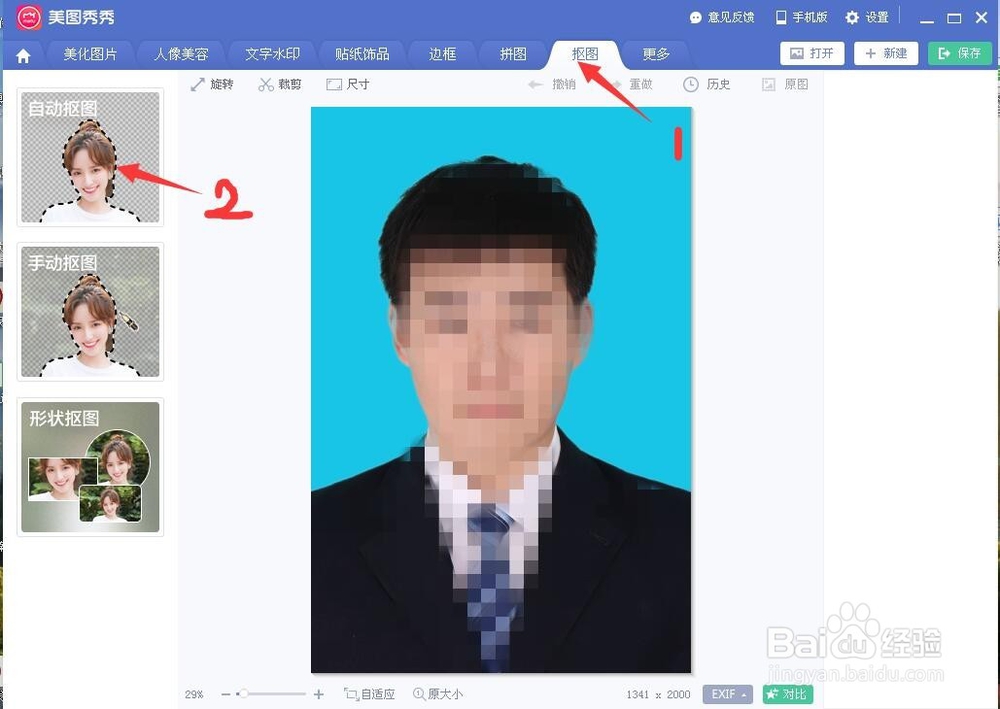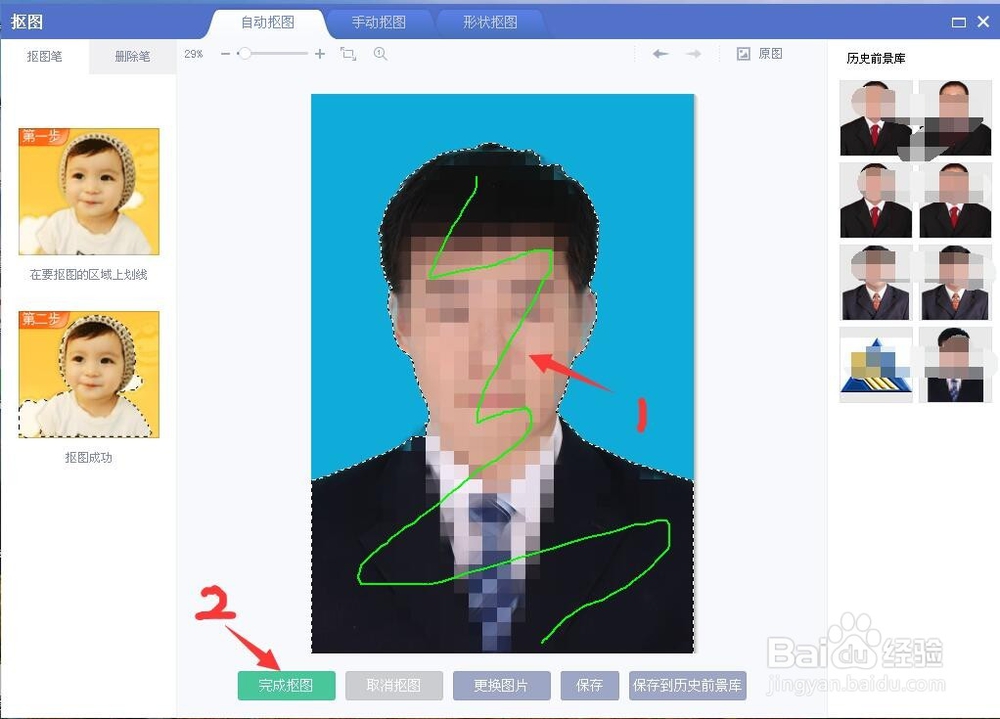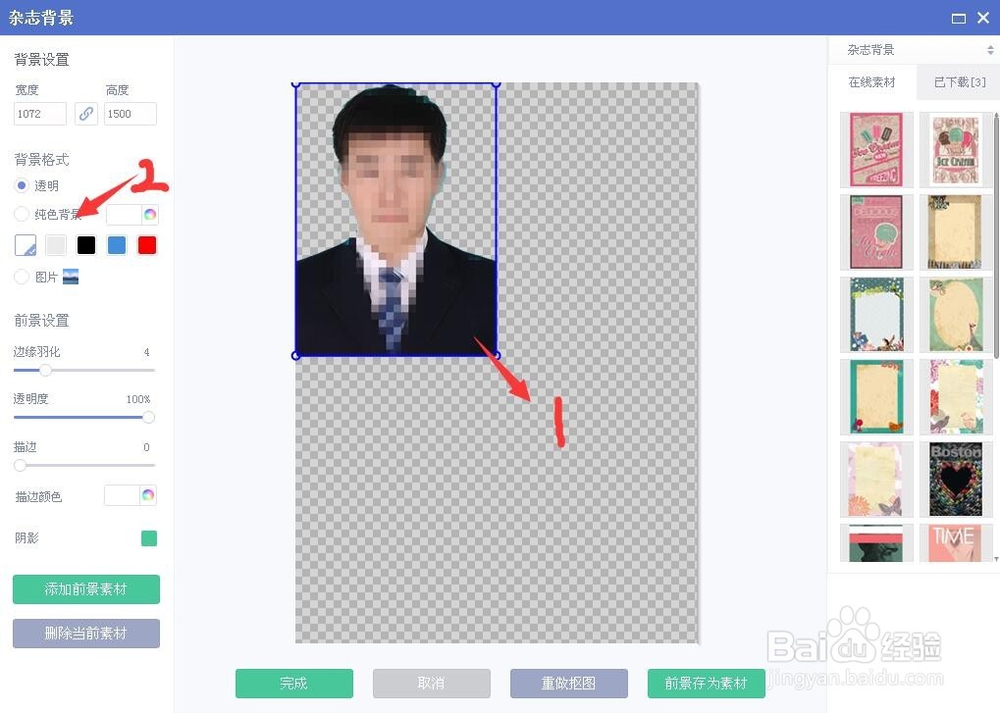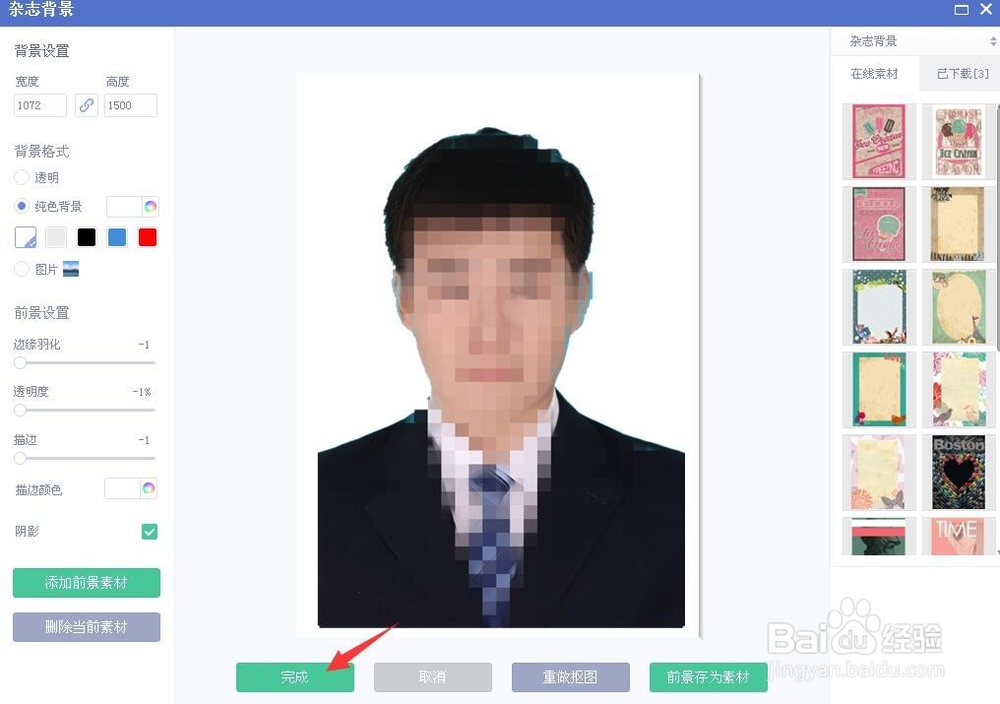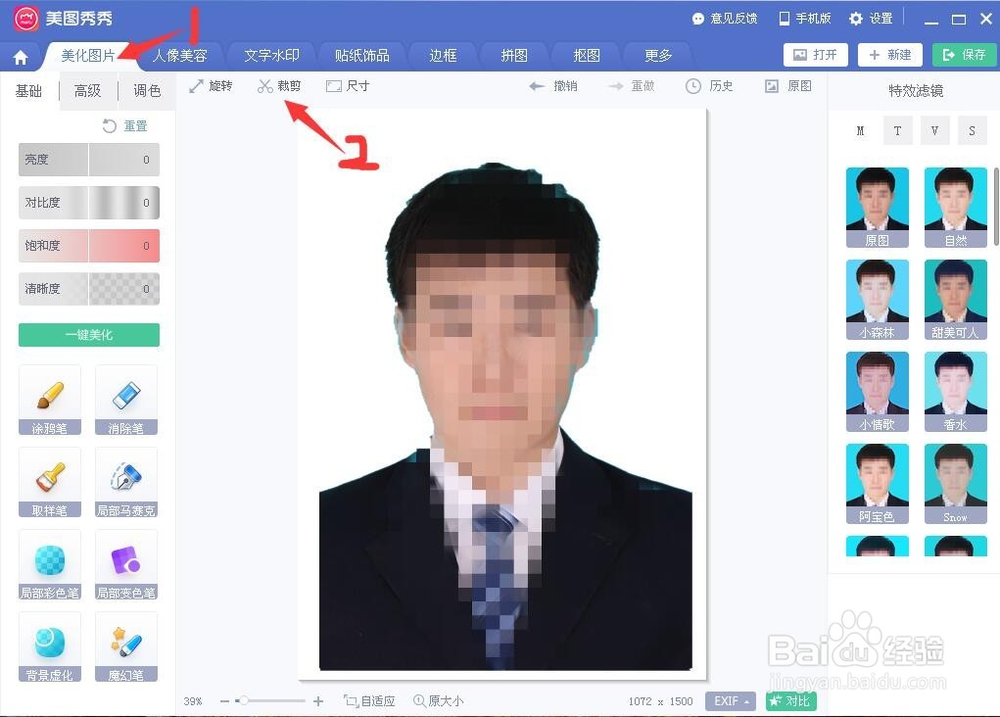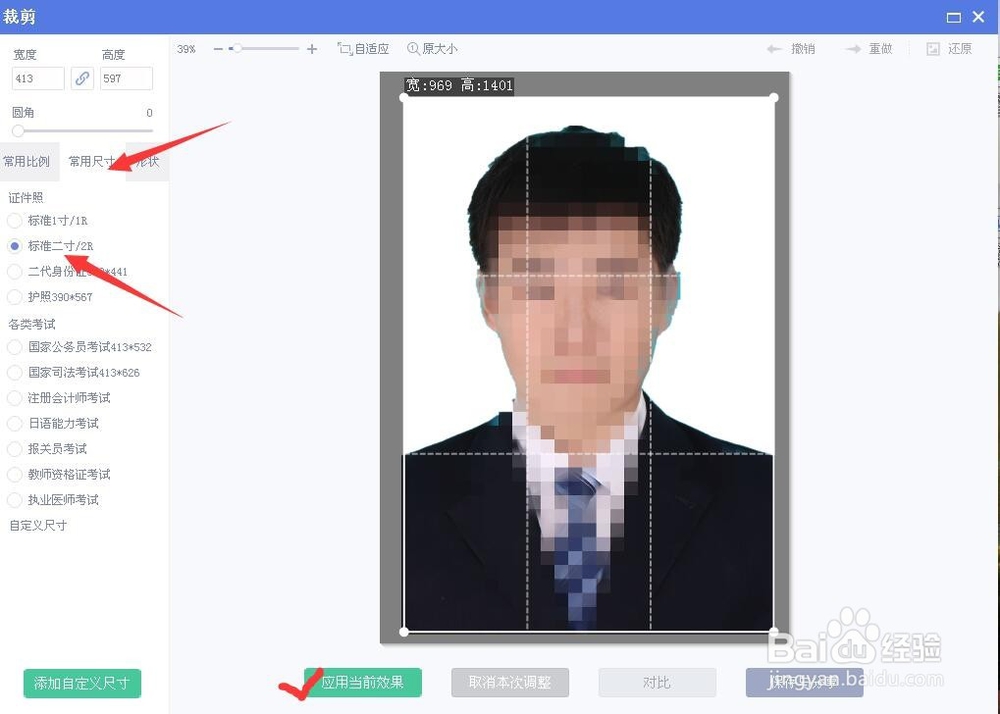怎么使用美图秀秀把照片改为二寸白底/红底/蓝底
1、鼠标双击电脑桌面上的“美图秀秀”图标,打开之后鼠标单击选择“美化图片”选项。
2、鼠标单击“打开图片”选项,双击选择需要修改的图片。
3、鼠标单击“抠图”选项,然后选择“自动抠图”。注意,对于边界清晰的抠兔脒巛钒图目标可以选择“自动抠图”,如果边缘不明显则最好使用“手动抠图”。
4、使用鼠标在图片上需要的内容内部划线,就能自动识别抠图范围。注意:所画线条不能超出需要的范围。
5、点击“完成抠图”按钮茧盯璜阝就来到换背景的界面,先用鼠标拖动图片右下角调整到适合的位置,然后选择左上角“背景格式”中的“纯色背景”,鼠标单击想要的颜色。点击“完成”按钮。
6、接下来需要将图片剪切成二寸的大小。点击左上方的“美化图片”按钮,选择“剪切”。
7、选择“常用尺寸”中的“标准二寸”,拖动图片上的剪切框右下角,调整成想要的效果,点击“应用当前效果”。
8、最后,点击右上角的“保存”按钮,将修改好的图片保存即可。
声明:本网站引用、摘录或转载内容仅供网站访问者交流或参考,不代表本站立场,如存在版权或非法内容,请联系站长删除,联系邮箱:site.kefu@qq.com。
阅读量:76
阅读量:61
阅读量:82
阅读量:60
阅读量:57